Les traductions sont fournies par des outils de traduction automatique. En cas de conflit entre le contenu d'une traduction et celui de la version originale en anglais, la version anglaise prévaudra.
Pointez votre domaine vers un équilibreur de charge Lightsail
Après avoir vérifié que vous contrôlez le domaine sur lequel vous souhaitez chiffrer le trafic (HTTPS), vous devez ajouter un enregistrement d'adresse (A) au fournisseur d'hébergement DNS de votre domaine qui pointe ce dernier vers votre équilibreur de charge Lightsail. Dans ce guide, nous vous expliquons comment ajouter l'enregistrement A à une zone DNS Lightsail et à une zone hébergée Amazon Route 53.
Ajouter un enregistrement A à l'aide de la zone DNS - Page d'attributions
-
Sur la page d'accueil de Lightsail, sélectionnez Domains & DNS.
-
Choisissez la zone DNS que vous souhaitez gérer.
-
Cliquez sur l'onglet Assignments (Attributions).
-
Choisissez Add assignment (Ajouter une attribution).
-
Dans le champ Select a domain name (Sélectionnez un nom de domaine), choisissez si vous souhaitez utiliser le nom de domaine ou un sous-domaine du domaine.
-
Dans la liste déroulante Select a resource (Sélectionnez une ressource), sélectionnez l'équilibreur de charge auquel vous souhaitez attribuer le domaine.
-
Choisissez Attribuer.
Laissez à la modification le temps de se propager via le DNS Internet. Cela peut prendre de quelques minutes à plusieurs heures.
Ajouter un enregistrement A à l'aide de la zone DNS - Page Enregistrements DNS
-
Sur la page d'accueil de Lightsail, sélectionnez Domains & DNS.
-
Choisissez la zone DNS que vous souhaitez gérer.
-
Choisissez l'onglet DNS records (Enregistrements DNS).
-
Effectuez l'une des étapes suivantes en fonction de l'état actuel de votre zone DNS :
-
Si vous n'avez pas ajouté de registre A, choisissez Ajouter un registre.
-
Si vous avez précédemment ajouté un registre A, choisissez l'icône de modification en regard du registre A existant répertorié sur la page, puis passez directement à l'étape 5 de cette procédure.
-
-
Choisissez A record (Enregistrement A) dans le menu déroulant Record type (Type d'enregistrement).
-
Dans la zone de texte Record name (Nom de l'enregistrement), saisissez l'une des options suivantes :
-
Saisissez
@pour acheminer le trafic de l'apex de votre domaine (par exemple,example.com) vers votre équilibreur de charge. -
Saisissez
wwwpour acheminer le trafic du sous-domaine www (par exemple,www.example.com) vers votre équilibreur de charge.
-
-
Dans la zone de texte Resolves to, choisissez le nom de votre équilibreur de charge Lightsail.
-
Choisissez l'icône Enregistrer.
Laissez à la modification le temps de se propager via le DNS Internet. Cela peut prendre de quelques minutes à plusieurs heures.
Ajouter un registre A dans Route 53
-
Connectez-vous à la console Route 53
. -
Dans le panneau de navigation, choisissez Zones hébergées.
-
Choisissez le nom de la zone hébergée du nom de domaine que vous souhaitez utiliser pour acheminer le trafic vers votre équilibreur de charge.
-
Choisissez Créer un registre.
La page Quick create record (Création rapide d'un enregistrement) s'affiche.
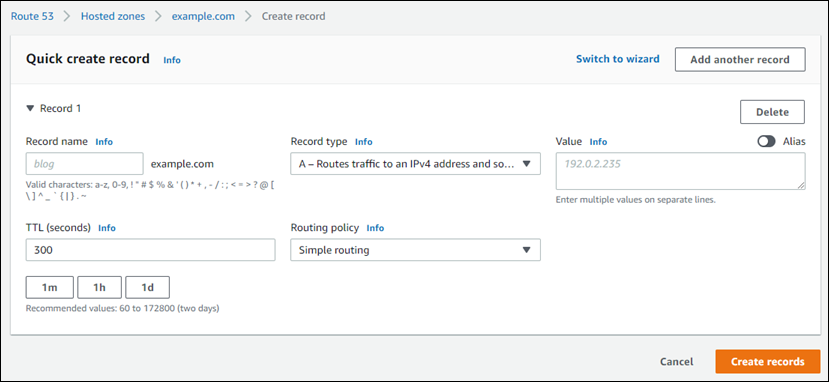
Note
Si la page Choisir une stratégie de routage s'affiche, choisissez Switch to quick create (Passer à la création rapide) pour passer à l'assistant de création rapide avant d'effectuer les étapes suivantes.
-
Dans Record name (Nom du registre), saisissez
wwwsi vous envisagez d'utiliser le sous-domainewww(c.-à-d.www.example.com) ou laissez le champ vide si vous envisagez d'utiliser l'apex du domaine (c'est-à-direexample.com). -
Dans Record type (Type de registre), choisissez A - Routes traffic to an IPv4 address and some AWS ressources (A - Achemine le trafic vers une adresse IPv4 et certaines ressources AWS).
-
Choisissez l'option Alias pour activer les registres d'alias.
-
Choisissez les options suivantes pour Trafic d'acheminement vers :
-
Pour Choose endpoint (Choisir un point de terminaison), choisissez Alias to Application and Classic Load Balancer (Alias vers application et Classic Load Balancer).
-
Dans Choisir une région, choisissez la région AWS dans laquelle vous avez créé votre équilibreur de charge Lightsail.
-
Dans Choisir un équilibreur de charge, entrez ou collez l'URL du point de terminaison (c'est-à-dire le nom DNS) de votre équilibreur de charge Lightsail.
-
-
Pour Politique de routage, choisissezRoutage simple et désactivez l'option Évaluer l'état de la cible.
Lightsail effectue déjà des contrôles de santé sur votre équilibreur de charge. Pour plus d'informations, veuillez consulter Vérification de l'état de l'équilibreur de charge.
Votre registre devrait ressembler à l'exemple suivant :
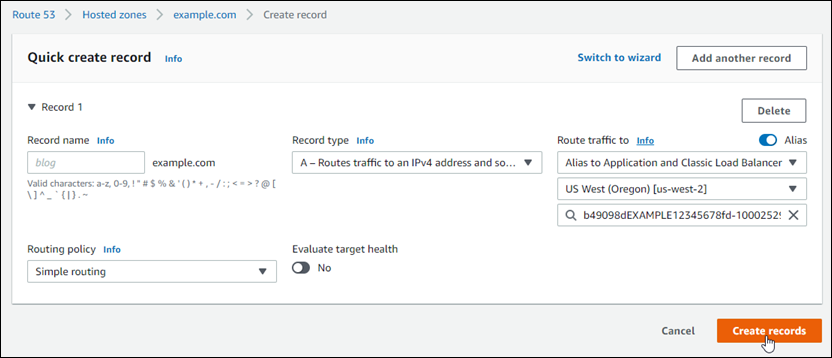
-
Choisissez Create records (Créer des enregistrements) pour ajouter l'enregistrement à votre zone hébergée.
Note
Laissez à la modification le temps de se propager via le DNS Internet. Cela peut prendre de quelques minutes à plusieurs heures.